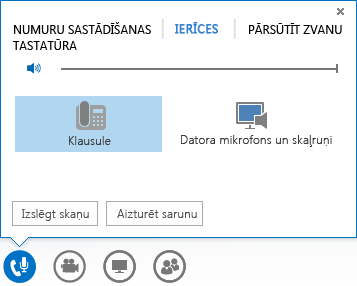Programmu Lync varat izmantot, lai zvanītu savām kontaktpersonām vai sastādītu numuru tāpat kā, izmantojot parastu tālruni. Varat arī izslēgt vai izslēgt zvana skaņu, pārsūtīt zvanu vai izmantot zvana laikā numuru sastādīšanas tastatūru, lai mijiedarbotos ar automatizētām audio sistēmām.
Lai veiktu šīs darbības, jums tikai jāpievieno datoram skaļruņi un mikrofons vai austiņas. Aplūkojiet šīs ierīces , kas lieliski darbojas Lync ierīcēs, un neaizmirstiet pirms zvana nosūtīšanas iestatīt savu audio ierīci.
Tālruņa zvana veikšana
Lync zvans (datora audio)
-
Atrodiet kontaktpersonu vai meklēšanas lodziņā sāciet rakstīt personas vārdu.
-
Norādiet uz kontaktpersonas attēlu.
-
Veiciet kādu no tālāk norādītajām darbībām.
-
Noklikšķiniet uz ikonas Tālrunis, lai zvanītu kontaktpersonai, izmantojot Lync.
-
Noklikšķiniet uz bultiņas blakus ikonai Tālrunis un atlasiet numuru.
-
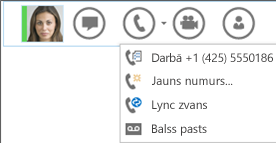
-
Kad zvans tiek pieņemts, izmantojiet audio vadīklas, lai ieslēgtu vai izslēgtu skaņu un izmantotu citas kontroles iespējas.
Zvans, izmantojot numura sastādīšanas tastatūru
-
Programma Lync galvenajā logā noklikšķiniet uz tālruņa cilnes.
-
Klikšķiniet uz numura sastādīšanas tastatūras cipariem vai ierakstiet numuru meklēšanas lodziņā un pēc tam noklikšķiniet uz Zvanīt.
-
Lync zvana numuram gluži kā parastais tālrunis.
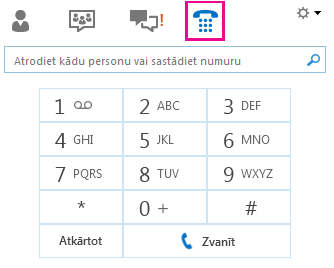
Svarīgi!: Lync neatbalsta pauzes, paplašinājuma numurus un īpašas piekļuves kodus. Pēc tam, kad zvans tiek savienots, izmantojiet tastatūru, lai ievadītu paplašinājuma numuru vai piekļuves kodu.
Kad esat pabeidzis sarunu, logā noklikšķiniet uz pogas Tālrunis vai vienkārši aizveriet logu.

Atbildēšana uz tālruņa zvanu
Ja kāds jums zvana, ekrānā tiek parādīts brīdinājums.
-
Lai atbildētu uz zvanu, noklikšķiniet jebkurā attēla apgabala vietā.
-
Noklikšķiniet uz Ignorēt, lai noraidītu zvanu un nosūtītu uz balss pastu.
-
Noklikšķiniet uz Opcijas, lai veiktu citas darbības:
-
Nosūtiet zvanu uz pastkasti Balss pasts.
-
Lai pāradresētu zvanu, noklikšķiniet uz Mobilais vai Mājas.
-
Atbildēt ar tūlītējo ziņojumu, nevis audio vai video.
-
Iestatīt statusu Netraucēt, lai noraidītu zvanu un izvairītos no citiem zvaniem.

-
Skaņas izslēgšana un ieslēgšana
Lai ātri izslēgtu skaņu, loga apakšdaļā noklikšķiniet uz tālruņa/mikrofona ikonas. Kad skaņa ir izslēgta, ikona ir pārsvītrota ar sarkanu svītru.
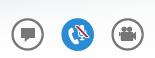
Kad esat gatavs runāt, vēlreiz noklikšķiniet uz tālruņa/mikrofona ikonas, lai ieslēgtu skaņu.
Pārsūtīt zvanu
Varat pārsūtīt zvanu citai personai vai uz citu numuru. Piemēram, ja vēlaties, lai zvanu saņemtu cita persona, varat pārsūtīt zvanu šai personai. Vai, ja dodaties prom no darba, taču vēlaties turpināt iesākto sarunu, varat pārsūtīt zvanu uz savu mobilo tālruni.
-
Norādiet uz tālruņa/mikrofona ikonu zvana logā.
-
Noklikšķiniet uz cilnes PĀRSŪTĪT ZVANU un izvēlieties vienu no šīm opcijām:
-
Sadaļā Mani numuri noklikšķiniet uz viena no saviem numuriem, piemēram, uz mobilā tālruņa numura (šie ir numuri, kas tika pievienoti jūsu Lync kontam).
-
Sadaļā Citas opcijas noklikšķiniet uz Cita persona vai numurs. Pēc tam atlasiet personu vai joslā ierakstiet numuru un noklikšķiniet uz Labi.
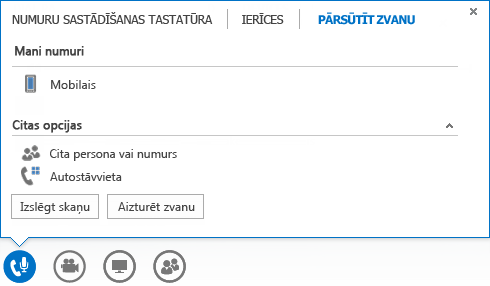
Zvanu vadības iespējas
Sarunas laikā norādiet uz tālruņa/mikrofona ikonas, lai piekļūtu vadīklām, un noklikšķiniet uz vajadzīgās cilnes.
-
Lai aizturētu zvanu, noklikšķiniet uz Aizturētzvanu.
-
Noklikšķiniet uz Izslēgt skaņu lai izslēgtu mikrofonu.
-
Lai mainītu audioierīci, noklikšķiniet uz cilnes IERĪCES.
-
Lai pārsūtītu zvanu uz citu numuru, noklikšķiniet uz cilnes PĀRSŪTĪT ZVANU un izvēlieties vienu no numuriem.
-
Izmantojiet NUMURU SASTĀDĪŠANAS TASTATŪRA , lai mijiedarbotos ar automatizētu tālruņa sistēmu. Piemēram, ievadot kodu, kad zvanāt uz savu balss pastu, vai veicot izvēli, kad zvanāt uz biroja lietojumprogrammu. Noklikšķiniet uz cilnes NUMURU SASTĀDĪŠANAS TASTATŪRA un pēc tam uz numura.